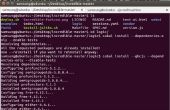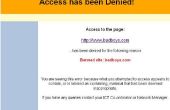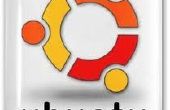Étape 1: Se mettre en place : téléchargements


Pour le reste de ce tutoriel nous allons utiliser le système d’exploitation Linux, Ubuntu. Ubuntu est l’un des plus populaires distributions/versions/saveurs de Linux, mais il n’est certainement pas le seul. Un aspect agréable sur Ubuntu est qu’il n’est pas vraiment un départ de Windows ou de Mac OS et est donc un peu plus facile à apprendre que certains d'entre les autres distributions Linux plus « hardcore » (alias distributions). Ceci étant dit, une fois que vous à l’aise avec le workflow dans Ubuntu vous procède à des expériences avec les autres distributions là-bas.
Il existe 3 méthodes de base de l’installation d’Ubuntu sur votre ordinateur :
- Remplacement complet. L’ancien système d’exploitation est essuyée, ainsi que ses données et toutes les vidéos de votre chat, et Ubuntu est installé à l’instar de n’importe quel vieux OS. Si vous êtes confiant que vous souhaitez basculer ce choix est très simple, il suffit suivre les étapes sur le site Ubuntu.
- Le partitionnement. C’est où vous diviser votre disque dur en deux ou plusieurs parties (partitions), conservant votre OS actuel dans une partition principale et installation d’Ubuntu sur une partition séparée aux côtés. Selon votre système d’exploitation principal, cela peut être aussi simple que quelques clics de souris ou aussi complexe que la modification de votre chargeur de démarrage grub. Mon ordinateur est un Mac, et alors que j’ai réussi à installer Ubuntu sur une partition qu’il a fallu plus de temps que j’aurais aimé, et je l’ai finalement supprimé parce que les mises à jour Apple gardé « fixation » mes scripts de démarrage... Malgré mes problèmes, c’est une option très populaire et je recommanderais que vous cherchez en ligne tutoriels spécifiques d’OS.
- Machine virtuelle. Il s’agit de la méthode que nous suivrons dans le tutoriel. En gros, à l’aide d’un outil très astucieux vous pouvez installer « ordinateurs virtuels » sur votre ordinateur qui opèrent à l’intérieur d’une fenêtre sur le dessus de votre système d’exploitation actuel. Il s’agit de l’option la plus simple et le plus infaillible des trois. Un inconvénient à une machine virtuelle est qu’il s’exécute beaucoup plus lentement que d’une installation ordinaire, mais si vous êtes juste de commencer, c’est un moyen excellent (et sûr) d’entrer dans Ubuntu.
VirtualBox
Le programme de Machine virtuelle (VM), nous allons utiliser s’appelle VirtualBox auprès d’Oracle. Il s’agit d’une application gratuite qui vous permet d’installer n’importe quel nombre de l’OS sur le dessus de votre système d’exploitation principal sans avoir à vous soucier de nombreux détails techniques impliqués. Accédez à leur page de téléchargements (lien ici) et sélectionnez la version adaptée pour votre système d’exploitation actuel. Une fois qu’il est téléchargé, suivez l’Assistant d’installation et puis permet d’aller nous chercher certains Ubuntu !
Ubuntu
Au moment de la rédaction de cette instructable la prise en charge nouvelle version d’Ubuntu, 14.04, n’est pas compatible avec VirtualBox. J’imagine que cela sera résolu dans un avenir proche, mais pour maintenant, nous allons installer la version précédente (mais toujours impressionnante), 13.04. Allez au site Web Ubuntu et accédez à leur page de téléchargements alternatifs (lien ici). Faites défiler vers le bas pour le BitTorrent section et il doivent ressembler à l’image ci-dessus.
Cliquez sur le lien intitulé "Ubuntu 12.04.4 Desktop (64-bit)" et cela devrait ouvrir un téléchargement bittorrent.
Jamais téléchargé via les clients Peer-to-Peer ? Ce instructable devrait vous allez obtenir.
Une fois que le fichier .iso a fini de télécharger, copier et coller dans un répertoire (dossier) quelque part où il sera en sécurité - peut-être un répertoire appelé « Machine virtuelle Isos » ou quelque chose du genre.